对我来说 第二篇.. ..我将向您展示(某些人可能觉得很没用的东西) 改变颜色 我最喜欢的屏保(屏保,屏保)的内容 屏幕保护程序, GL矩阵,如果您不知道的话,它是典型符号的模拟器,它以Matrix样式以漂亮的3D效果穿过显示器。 这是一张图片:
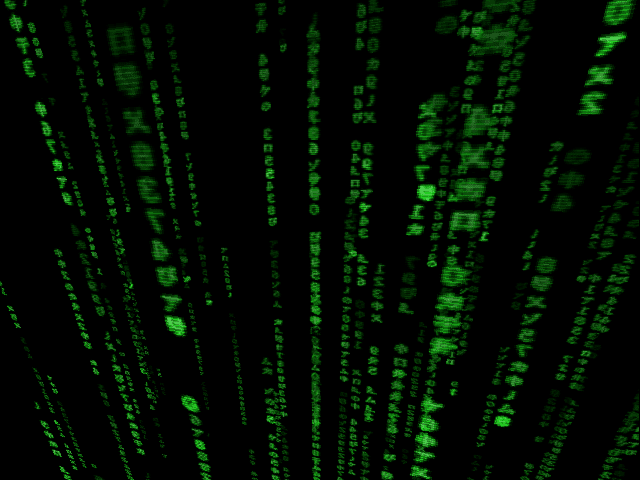
我很烦,我的电脑是用黑色和特有的蓝色定制的 Arch Linux (与我的蓝色背光键盘xD搭配使用看起来很棒)...典型 绿色 在Matrix的帮助下,它并没有与我结合(或者就像周围人和孩子们所说的那样,它甚至没有被粘液击中)。
为此,我们将 米诺 在xscreensaver的源代码中,不要惊慌没有经验的人,这很简单,我会 逐步指导 这样他们才能做到; 我想告诉你,我不会离开已经咀嚼的东西,但是 他们的想法是,他们喝一杯然后把手放..没有恐惧。
我们开始做吧..
1-下载xscreensaver的源代码。
我们可以进入xscreensaver页面,然后 我们下载 最新版本 源代码 (源代码)。
或者我们可以 直接下载 来自 终端 同 wget的,总是知道 版本在这种情况下 5.20:
$ wget http://www.jwz.org/xscreensaver/xscreensaver-5.20.tar.gz
我们将其解压缩:
$ tar -xf xscreensaver-5.20.tar.gz
2-检查您的依赖关系。
我们将验证我们是否拥有 必要的套餐 以便可以使用xscreensaver 为此,我们将使用“配置”。 必须 注意 在出口(产量)他们给了我们,知道我们是否 缺少一些包裹,或者有一些 错误。 如果缺少软件包,请寻找并下载(可以通过突触,apt,pacman等,具体取决于口味和发行版)。
-我们进入新解压缩的文件夹:
$ cd xscreensaver-5.20/
我们执行以下操作:
$ ./configure
3-我们确认操作正确。
如果没有包裹丢失,也没有 没有错误; 我们继续 安装 xscreensaver,以验证其是否正常运行。
我们执行:
$ make
如果制造商没有错误,请以用户身份 '根' 我们安装它:
# make install
我们测试:
$ xscreensaver-demo
4-修改/hacks/glx/glmatrix.c
他们将与他们交谈 文字编辑器 我所看到的最喜欢的文件(vim,nano,gedit等),在这种情况下我们将要修改的文件:
$ vi ./hacks/glx/glmatrix.c
他们必须找到一个 块 与以下 形式:
{
unsigned long p = XGetPixel (xi, x, y);
unsigned char r = (p >> rpos) & 0xFF;
unsigned char g = (p >> gpos) & 0xFF;
unsigned char b = (p >> bpos) & 0xFF;
unsigned char a = g;
g = 0xFF;
p = (r << rpos) | (g << gpos) | (b << bpos) | (a << apos);
XPutPixel (xi, x, y, p);
}
Y 我们增加 如下所需的颜色:
{
unsigned long p = XGetPixel (xi, x, y);
unsigned char r = (p >> rpos) & 0xFF;
unsigned char g = (p >> gpos) & 0xFF;
unsigned char b = (p >> bpos) & 0xFF;
unsigned char a = g;
r = 0x71;
g = 0x93;
b = 0xD1;
p = (r << rpos) | (g << gpos) | (b << bpos) | (a << apos);
XPutPixel (xi, x, y, p);
}
在 RGB十六进制 (红绿蓝)
例如,特征蓝 Arch Linux 是他: #1793D1,其余:
r = 0x71;
g = 0x93;
b = 0xD1;
我们保持 变化。
5-我们用修改后的glmatrix重新编译了新的xscreensaver。
在这一点上,我们将与 2点,但这一次捕获我们所做的更改。
我们执行:
$ make clean
然后:
$ make
如果在make中没有出现任何错误,请以用户身份 '根' 我们执行:
# make install
6-我们执行,验证,配置和享受。
我们执行:
$ xscreensaver-demo
在列表中,我们选择 GL矩阵:
并且在演示中,应该已经以他们选择的颜色看到了。
配置口味..和 请享用 😉
7-一些不同颜色的例子。 (+提示)
TIP: 知道一个 颜色 en 十六进制 我用 GIMP,我们打开调色板并将其显示为 “ HTML表示法”。 我们还可以按“o并获取图像的颜色,以了解十六进制的颜色。
我希望您能像我一样喜欢尝试和编写它,不要犹豫,请咨询任何问题。
快乐黑客..
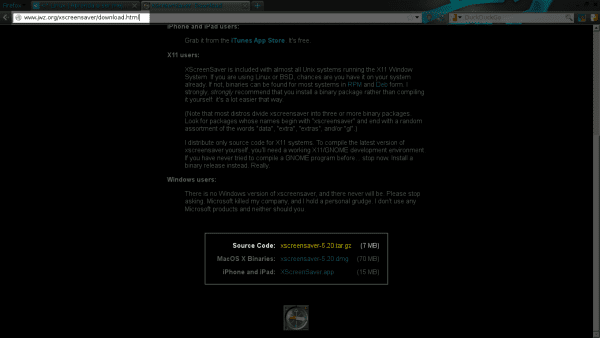
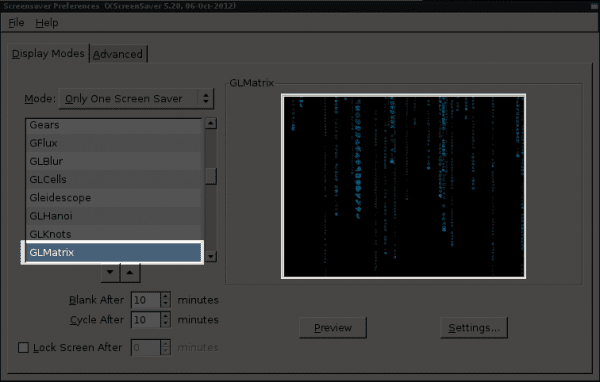
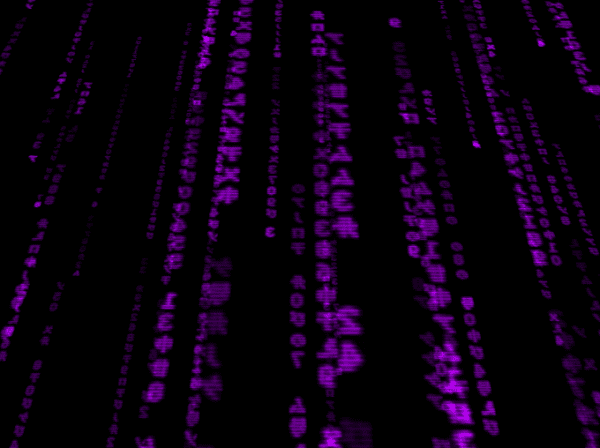
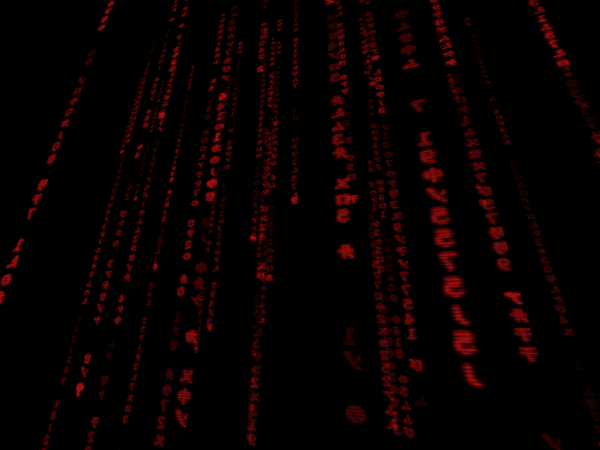
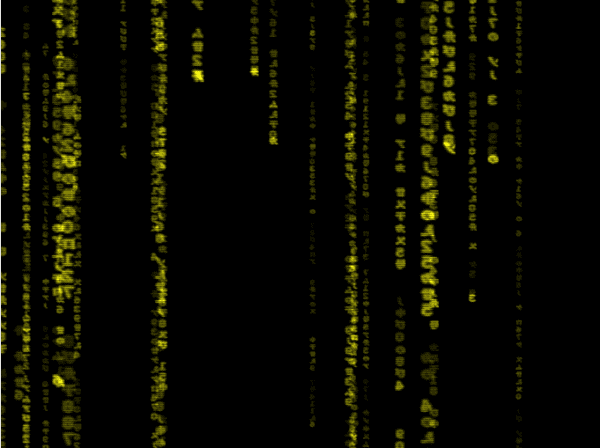
好吧,如果它看起来很漂亮,而且一切正常,但是没有什么比经典的绿色,良好的tuto问候更好的了。
感谢您的评论..很明显,经典就是经典..
但是最有趣的事情(至少对我来说)以及促使我这样做的原因....知道在我们面前拥有源代码..就像在说:“我有Linux,以及我想如何改变它……可能……!”
感谢您的阅读..😉
优秀的文章,他会想到,对于一个像屏幕保护程序这样的基础或简单主题,我们将进行一整套的编译,修改和安装。
谢谢!....我很高兴您对此有兴趣。
对我来说,这也是一次学习上的冒险;)..
使用有什么区别:
$ sudo pacman -S xscreensaver
如果使用Arch..yes,请参考第2点和第3点以验证其是否有效..因为我们总是拥有最新版本。 。但是对于其他发行版可能不一样..
另一方面..如果您不下载源代码....您将无法进行颜色修改..这是本文的目的..
我回答了你的问题吗?
好的,谢谢你的提示^ _ ^
我是欢迎谢谢!
该过程非常有趣。
的问候!
感谢您的贡献contribution
您是否可以与红色共享修改后的模型? 谢谢